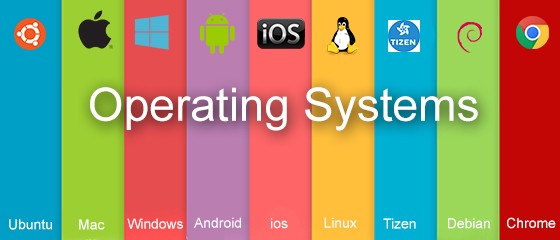कम्प्युटर प्रणाली तथा यसका सम्पूर्ण हार्डवेयरहरूलाई नियन्त्रण तथा सञ्चालनमा ल्याउन मद्दत गर्ने प्रोग्रामहरूको समूह वा सङ्ग्रहलाई अपरेटिङ सिस्टम (operating system) भनिन्छ । अपरेटिङ सिस्टमविना कम्प्युटर सिस्टम सञ्चालन गर्न सकिँदैन । एमएस डस (MS-DOS), विन्डोज (Windows 95, 98, ME, VISTA, XP, 7, 8), Windows (2000, 2003, 2008), UNIX, LINUX, Android आदि अपरेटिङ सिस्टम हुन् ।
अपरेटिङ सिस्टमले गर्ने मुख्य कार्यहरू (Functions of Operating System)
(क) डिस्क व्यवस्थापन (Disk Management)
(ख) उपकरण व्यवस्थापन (Device Management)
(ग) मेमोरी व्यवस्थापन (Memory Management)
(घ) फाइल र फोल्डर व्यवस्थापन (File and Folder Management)
(ङ) सुरक्षा व्यवस्थापन (Security Management)
अपरेटिङका किसिमहरू (Types of Operating System)
अपरेटिङ सिस्टम दुई प्रकारका हुन्छन् :
(क) सिगल युजर अपरेटिङ सिस्टम (Single User Operating System)
एउटा कम्प्युटर सिस्टममा इन्स्टल (install) गरिएको अपरेटिङ सिस्टमबाट एक पटकमा एउटा प्रयोगकर्ताले मात्र कार्य गर्न सक्ने कम्प्युटरलाई सिङ्गल युजर अपरेटिङ सिस्टम (single user operating system) भनिन्छ। उदाहरण : एमएस डस (MS-DOS), विन्डोज (Windows 95, 98, ME, VISTA, XP, 7) आदि।
(ख) मल्टी युजर अपरेटिङ सिस्टम (Multi User Operating System)
एउटा कम्प्युटर सिस्टममा इन्स्टल (install) गरिएको अपरेटिङ सिस्टमलाई एकै पटकमा धेरै प्रयोगकर्ताहरू (operators) ले कार्य गर्न सक्ने कम्प्युटरलाई मल्टी युजर अपरेटिङ सिस्टम (multi user operating system) भनिन्छ । उदाहरण : युनिक्स (UNIX), लिनक्स (LINUX), विन्डोज (Windows NT, 2000, 2003, 2008) आदि ।
बुटिङ (Booting)
कम्प्युटर सिस्टममा सुरक्षित गरिएको अपरेटिङ सिस्टमका मुख्य मुख्य फाइलहरू मेमोरी (memory-RAM) मा लोड (load) हुनुलाई बुटिङ भनिन्छ।
बुटिङका प्रकारहरू (Types of Booting):
(क) कोल्ड बुट (Cold Booting)
कम्प्युटर सिस्टम (computer system) लाई पावर बटन थिचेर सुचारु गर्नुलाई कोल्ड बुट (cold boot) भनिन्छ।
(ख) वार्म बुटिङ (Warm Booting)
कहिलेकाहीं कम्प्युटरमा काम गर्दा एक्कासि रोकिन्छ (hang), त्यस अवस्थामा कम्प्युटर सिस्टमलाई तिन ओटा संयुक्त कि (CTRL+ALT+DEL) किबोर्डमा थिचेर सुचारु गर्नुलाई वार्म बुट (warm boot) भनिन्छ।
डेस्कटपको परिचय (Introduction to Desktop)
कम्प्युटर बुटिङ (booting) भई कार्यहरू गर्नका लागि सुचारु हुने स्क्रिनलाई डेस्कटप (desktop) भनिन्छ । साथै स्क्रिनमा माउस पोइन्टर (mouse pointer), आइकन (icon), वालपेपर (wallpaper टास्कबार (taskbar) हरू देखिन्छ ।
 |
| डेस्कटप (Desktop) |
डेस्कटपका आइकनहरू (Desktop Icons)
- कम्प्युटर आइकन (My Computer/My PC) : डेस्कटपमा देखिने एक प्रकारको कम्प्यूटर जस्तो आइकन हो। यसभित्र कम्प्युटरमा भएका ड्राइभहरू (drives), फोल्डर तथा फाइलहरू (folder and files) हरू हेर्न सकिन्छ।
- रिसाइकल बिन (recycle bin) : यसमा हटाएका (delete) फोल्डर र फाइलहरू। रहन्छन् । यसलाई पुन: आफ्नो ठाउँ (restore) मा ल्याउन सकिन्छ । तर रिसाइकल बिन खाली गरेको हुनु हुँदैन।
- नेटवर्क (network) : यसभित्र आपसमा जोडिएका कम्प्युटरहरूको नाम हुन्छ । साथै सेयर गरेका फोल्डर र डिभाइसहरू पनि हेर्न सकिन्छ ।
- सर्टकट (shortcut): यो लिन्क फाइल हो। कुनै पनि फाइल, फोल्डर र प्रोग्रामलाई कम समयमा खोल्न यसको प्रयोग गरिन्छ । कनै पनि आइकनको बायाँतिर देखिने एक प्रकारको वाण (arrow) सङ्केत भएको आइकन सर्टकट हो।
टास्कबार (task-bar):
फाइल र फोल्डर (file & folder)
कम्प्युटरमा प्रोग्राम खोली टाइप गरिसकेपछि भन्डारण गर्ने कार्यलाई फाइल (file) भनिन्छ । भन्डारण गरिएको फाइल भविष्यमा पनि प्रयोग गर्न सकिन्छ । फाइलको नाम टाइप गर्दा बढीमा २५५ ओटा अक्षरहरू लेख्न सकिन्छ।
 |
| Files and Folders |
विन्डोज (windows) मा फाइलहरूको समूह (group of file) लाई एउटै नामभित्र व्यवस्थित रूपमा भन्डारण गर्नेलाई फोल्डर भनिन्छ । एउटै फोल्डरभित्र थुपै सहायक फोल्डर (sub folder) र फाइलहरू भन्डारण गर्न सकिन्छ ।
फाइलका विशेषताहरू (Features of File)
(क) खोल्न (open) सकिन्छ।
(ख) कपी (copy), कट (cut) गरी पेस्ट (paste) गर्न सकिन्छ ।
(ग) हटाउन (delete) सकिन्छ ।
(घ) नाम परिवर्तन (rename) गर्न सकिन्छ।
(ङ) प्रिन्ट (print) गर्न सकिन्छ।
(च) इमेल (email) गर्न सकिन्छ।
(छ) डिभिडी (DVD) मा कपी गर्न सकिन्छ।
फोल्डर निर्माण विधि
१. स्टार्टमा क्लिक गरी अल प्रोग्रामबाट एमएस वर्डमा क्लिक गर्ने
२. एमएस वर्डको नयाँ फाइलमा आफूले चाहेको कुरा टाइप गर्ने
३. अब टाइप गरिसकेको डकुमेन्टलाई सेभ गर्ने । यसका लागि प्रोग्राम मेनुबाट सेभ गर्ने वा किबोर्डको 'Ctrl+S' थिचेर पनि सेभ गर्न गर्न सकिन्छ । यसरी सेभ गर्दा मोनिटरमा एक प्रकारको
४. उक्त सेभ गर्ने ढाँचाको माथिल्लो बायाँतिर एउटा न्यु फोल्डर भन्ने आइकन देखिन्छ । सो फोल्डरमा क्लिक गरेपछि एउटा नयाँ फोल्डर बन्छ । यस्तो फोल्डर केवल नयाँ प्रोग्रामको नयाँ फाइललाई सेभ गर्दा मात्र देखा पर्दछ अथवा पुरानो फाइललाई सेभ एज गर्दा मात्र आउँछ । तर पुरानो फाइललाई केवल सेभ गर्दा यस्तो अप्सन आउँदैन ।
५. उक्त निर्माण गरिएको नयाँ फोल्डरको नामकरण गरी त्यसभित्र विभिन्न फाइल, डकुमेन्ट वा चित्रहरू राख्न सकिन्छ । यसरी निर्माण गरिएको फोल्डरलाई D: वा C: वा E: ड्राइभ वा डेस्टपमा पनि राख्न सकिन्छ ।
प्रयोगात्मक कार्य (Practical Work)
१. फोल्डर बनाउने तरिका
(अ) कम्प्युटर आइकनमा दुई पटक क्लिक गर्ने
(आ) D: ड्राइभभित्र जाने
(इ) माउसको दाहिने बटन क्लिक गर्ने
(ई) नयाँ (new) मा जाने र फोल्डर (folder) मा क्लिक गर्ने
(उ) फोल्डर (folder) को नाम टाइप गर्ने
२. फाइल वा फोल्डर रिनेम गर्ने तरिका
(अ) फाइल वा फोल्डरलाई क्लिक गर्ने
(आ) माउसको दायाँ (right) बटन क्लिक गर्ने
(इ) रिनेम (rename) option लाई सेलेक्ट गर्ने
(ई) अर्को नाम टाइप गर्ने
३. फाइल वा फोल्डर डिलिट गर्ने तरिका
(अ) फाइल वा फोल्डरलाई क्लिक गर्ने
(आ) माउसको दायाँ (right) बटन क्लिक गर्ने
(इ) डिलिट option मा क्लिक गर्ने
४. फाइल बनाउने तरिका
(अ) स्टार्ट (start) मा क्लिक गर्ने
(आ) अल प्रोग्राम्स (all programs) मा जाने
(इ) प्रोग्राम (program) भित्र कुनै प्रोग्राममा क्लिक गर्ने
(ई) टाइप गर्ने
(उ) सेभ (save) आइकन (icon) मा क्लिक गर्ने
(ऊ) D: वा E: ड्राइभ छान्ने
(ए) फाइलको नाम टाइप गर्ने
(ऐ) सेभ (save) बटन (button) मा क्लिक गर्ने
डाइरेक्टरी तथा फोल्डर (Introduction to Directory and Folder)
एमएस डस (MS-DOS) मा फाइलहरूको समूह (group of file) लाई एउटै नामभित्र व्यवस्थित रूपमा भन्डारण गर्नेलाई डाइरेक्टरी भनिन्छ । एउटै डाइरेक्टरीभित्र थुपै सहायक डाइरेक्टरी (sub-directory) र फाइलहरू भन्डारण गर्न सकिन्छ।
डाइरेक्टरी बनाउने तरिका
४. MD Student (नयाँ डाइरेक्टरी बनाउने)
५. CD Student (डाइरेक्टरीभित्र जाने)
६. COPY CON computer (फाइल बनाउने)
७. Ctrl+Z (सुरक्षित गर्ने
८. TYPE computer.txt (फाइल खोल्ने)
क्रियाकलाप
(क) कम्प्युटरमा प्रयोग हुने अपरेटिङ सिस्टमका बारेमा छलफल गरी त्यसले गर्ने मुख्य कार्य लेखी चाटपेपर तयार पार ।
उत्तर: कम्प्युटर प्रणाली तथा यसका सम्पूर्ण हार्डवेयरहरूलाई नियन्त्रण तथा सञ्चालनमा ल्याउन मद्दत गर्ने प्रोग्रामहरूको समूह वा सङ्ग्रहलाई अपरेटिङ सिस्टम भनिन्छ । जस्तै; एमएस डस (MS-DOS), विन्डोज (Windows: 95, 98, ME, VISTA, XP, 7, 8, 10, 11), विन्डोज सर्भर (Windows Server: 2000, 2003), युनिक्स (UNIX), लिनक्स (LINUX), एण्डोराइड (Android), युबुन्टु (Ubuntu), म्याक ओएस (Mac OS), हार्मोनी ओएस (Harmony OS), फेडोरा (Fedora), क्रोम ओएस (Chrome OS), सेन्ट ओएस (CentOS), आदि ।
अपरेटिङ सिस्टमले गर्ने मुख्य कार्यहरूलाई तलको चार्टमा देखाइएको छ:
(ख) एमएस वर्ड खोली आफूलाई आवश्यक हुने डाटाहरू टाइप गरी एउटा फोल्डर बनाई उक्त फोल्डरमा तिमीले तयार गरेको डाटा सेभ गररे देखाऊ ।
उत्तर: शिक्षकको सहयोग लिएर एमएस वर्ड खोली आफूलाई आवश्यक हुने डाटाहरू टाइप गरी एउटा फोल्डर बनाई उक्त फोल्डरमा आफूले तयार गरेको डाटा सेभ गररे देखाउने । (alert-warning)
अभ्यास
१. खाली ठाउँ भर:
१. खाली ठाउँ भर:
(क) ..................... ले कम्प्युटर सिस्टमलाई सुचारु गर्दछ ।
उत्तर: अपरेटिङ सिस्टम
(ख) ..................... सिङ्गल युजर अपरेटिङ सिस्टम भनिन्छ।
उत्तर: एउटा कम्प्युटर सिस्टममा इन्स्टल गरिएको अपरेटिङ सिस्टमबाट एक पटकमा एउटा प्रयोगकर्ताले मात्र कार्य गर्न सक्ने कम्प्युटरलाई
(ग) ..................... मल्टी युजर अपरेटिङ सिस्टम भनिन्छ।
उत्तर: एउटा कम्प्युटर सिस्टममा इन्स्टल गरिएको अपरेटिङ सिस्टमलाई एकै पटकमा धेरै प्रयोगकर्ताहरूले कार्य गर्न सक्ने कम्प्युटरलाई
(घ) हटाएको फाइल र फोल्डर ..................... मा अवस्थित हुन्छ ।
उत्तर: रिसाइकल बिन
(ङ) ..................... कमान्ड एमएसडसमा फाइल निर्माण गर्न प्रयोग गरिन्छ ।
उत्तर: COPY CON
२. ठिक र बेठिक छुट्याऊ :
(क) वर्ड प्रोग्रामले कम्प्युटर सिस्टमलाई सुचारु गर्दछ ।
उत्तर: बेठीक
(ख) एमएस डसलाई सिङ्गल युजर अपरेटिङ सिस्टम भनिन्छ ।
उत्तर: ठिक
(ग) एमएस डस मल्टी युजर अपरेटिङ सिस्टम भनिन्छ ।
उत्तर: बेठीक
(घ) हटाएको फाइल र फोल्डर रिसाइकल बिनमा अवस्थित हुन्छ ।
उत्तर: ठिक
(ङ) माउस पोइन्टर प्रयोग गरी एमएस डसमा फाइल निर्माण गरिन्छ ।
उत्तर: बेठीक
३. तल दिएका प्रश्नको उत्तर लेख :
(क) अपरेटिङ सिस्टम भनेको के हो ?
कम्प्युटर प्रणाली तथा यसका सम्पूर्ण हार्डवेयरहरूलाई नियन्त्रण तथा सञ्चालनमा ल्याउन मद्दत गर्ने प्रोग्रामहरूको समूह वा सङ्ग्रहलाई अपरेटिङ सिस्टम भनिन्छ ।
(ख) अपरेटिङ सिस्टमले गर्ने मुख्य तिन ओटा कार्य लेख।
उत्तर: अपरेटिङ सिस्टमले गर्ने मुख्य कार्यहरू यसप्रकार छ्न्:
(१) डिस्क व्यवस्थापन
(२) इन्पुट आउटपुट वा उपकरण व्यवस्थापन
(३) मेमोरी व्यवस्थापन
(४) फाइल र फोल्डर व्यवस्थापन
(५) सुरक्षा व्यवस्थापन
(ग) अपरेटिङ सिस्टम कति प्रकारका हुन्छन् ? तीमध्ये कुनै तिन ओटा वर्णन गर ।
उत्तर: अपरेटिङ सिस्टम मुख्यतः प्रयोगकर्ताको आधारमा सिङ्गल र मल्टी युजर गरि दुई प्रकारको हुन्छ भने इन्टरफेसको आधारमा कमाण्ड युजर इन्टरफेस र ग्राफिकल युजर इन्टरफेस गरि दुई प्रकारको हुन्छ । तिनीहरू मध्ये कुनै तिनवटाको बारेमा तल छोटकरीमा दिइएको छ:
१. विन्डोज (Windows): विन्डोज माइक्रोसफ्ट कम्पनीले बनाएको अपरेटिङ सिस्टम हो । यो २३ अक्टोबर २००९ मा सार्वजनिक गरिएको अपरेटिङ सिस्टम हो । यो ग्राफिकल युजर इन्टरफेसमा आधारित हुन्छ । हामीले माउस पोइन्टरले कम्प्युटरको विभिन्न फाइल, आइकन, सर्टकट र टास्कबारहरुमा क्लिक गरि सजिलै यो अपरेटिङ सिस्टम चलाउन सकिन्छ । विन्डोजको धेरै संस्करणहरु भएतापनि Windows XP, Windows 2007, Windows 10 र Windows 11 अती लोकप्रिय संस्करणहरु हुन् ।
२. माइक्रोसफ्ट डिस्क अपरेटिङ सिस्टम (MS-Dos): माइक्रोसफ्ट डिस्क अपरेटिङ सिस्टम कमाण्ड युजर इन्टरफेसमा आधारित अपरेटिङ सिस्टम हो । यसमा माउस आवश्यक पर्दैनँ । किबोर्डको सहायताले विभिन्न कमान्ड तथा निर्देशनहरु दिएर कम्प्युटर चलाउन सकिन्छ । यो कम्प्युटर चलाउन निकै गाह्रो हुन्छ किनकी जुनसुकै काम गर्न सहि कमाण्डहरुको ज्ञान हुनुपर्छ ।
३. एण्डोराइड: एण्डोराइड गुगलको स्वामित्वमा भएको अपरेटिङ सिस्टम हो । यो विभिन्न एण्डोराइड डिभाइसहरु जस्तैः मोबाइल, कम्प्युटर, स्मार्ट टिभी, स्मार्ट होम ग्याजेट वा अन्य उपकरणमा प्रयोग हुने अती नै लोकप्रिय अपरेटिङ सिस्टम हो । यो अपरेटिङ सिस्टम बहुउपयोगी र चलाउन निकै सजिलो हुन्छ ।
(घ) बुटिङ भनेको के हो र कति प्रकारका हुन्छन् ?
उत्तर: उत्तर: बन्द अवस्थामा रहेको वा राम्रोसँग कार्य सञ्चालन गर्न नसकिरहेको कम्प्युटरको हार्ड डिस्कमा भएको अपरेटिङ सिस्टम बुट स्ट्राप लोडरको मद्दतले र्याममा लोड गराई कम्प्युटर सुचारु गराउने प्रक्रिया नै बुटिङ हो । यो दुई प्रकारको हुन्छ । तिनीहरुको बारेमा तल छोटकरीमा दिइएको छ ।
१. कोल्ड बुटिङ (Cold Booting): बन्द अवस्थामा रहेको कम्प्युटरको पावर बटन थिची त्यसलाई प्रयोगमा ल्याउने प्रक्रियालाई कोल्ड बुटिङ भनिन्छ ।
२. वार्म बिटिङ (Warm Booting): कम्प्युटर अन भइरहेको अवस्थामा, किबोर्डका तिन ओटा संयुक्त किहरू (Ctrl-Alt-Del) थिचेर कम्प्युटरका सिस्टम फाइलहरू दोहोरो मेमोरीमा लोड गर्ने प्रक्रियालाई वार्म बुटिङ भनिन्छ ।
(ङ) डेस्कटप भनेको के हो ? चित्र बनाई नामकरण गर ।
उत्तर: डेक्टप भनेको कम्प्युटरका विभिन्न फाइल, आइकन, टास्कबार, नोटिफिकेसन, सर्टकट वा वालपेपर देखिने मोनिटरको स्क्रिनको भाग हो । डेक्सटपको चित्र तल दिइएको छ:
४. परियोजना कार्य
(क) तल दिइएको जस्तै गरी विन्डोजमा माउसको सहयोगले ड्राइभ D वा ड्राइभ E भित्र निम्न लिखित फोल्डर तथा फाइलहरू बनाई त्यसभित्र वर्ड र एक्सेलका फाइलहरू बनाएर देखाऊ : (alert-success)
D: वा E:
- English
- Unit
- Lesson
- Nepali
- Science
- Math
- Unit
- Lesson
- Health

(ख) तल दिइएअनुसार एमएस डसमा डाइरेक्टरी, सहायक डाइरेक्टरीहरू र फाइल बनाऊ :
उत्तर: शिक्षकको सहयोग लिई आफैले एमएस डसमा डाइरेक्टरी, सहायक डाइरेक्टरीहरू बनाउन कोशिश गर्नुहोला । (alert-success)
- English
- Computer
- System
- Utility Software
- Application
- Word
- CV.docx
- Excel